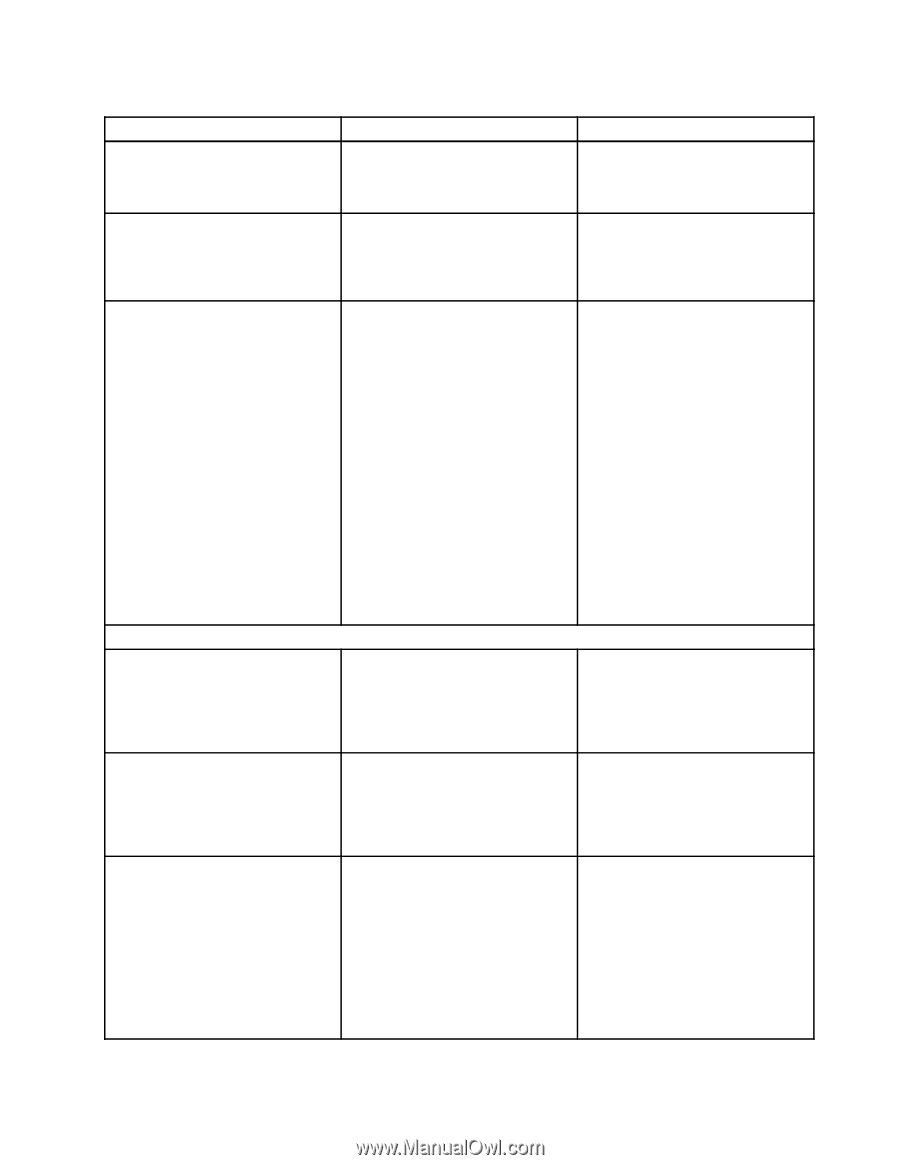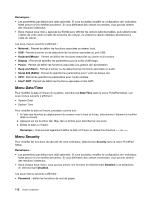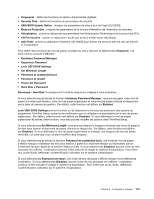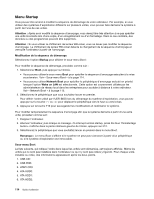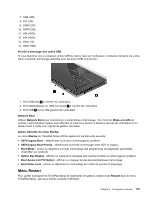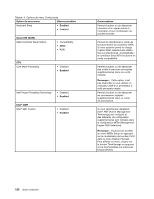Lenovo ThinkPad X1 (French) User Guide - Page 135
Option de sous-menu, Valeurs possibles, Commentaires, Enabled, Disabled, Remarque, Keyboard/Mouse
 |
View all Lenovo ThinkPad X1 manuals
Add to My Manuals
Save this manual to your list of manuals |
Page 135 highlights
Tableau 4. Options de menu Config (suite) Option de sous-menu Valeurs possibles USB UEFI BIOS Support • Disabled • Enabled Always On USB • Disabled • Enabled Always On USB Charge in off mode • Disabled • Enabled Keyboard/Mouse TrackPoint Touch Pad Fn and Ctrl Key swap • Disabled • Enabled • Disabled • Enabled • Disabled • Enabled Commentaires Permet d'activer ou de désactiver le support de la disquette USB, de la clé USB ou de l'unité de disque optique USB. Si vous sélectionnez «Enabled», les périphériques USB externes peuvent être chargés via des ports USB même lorsque le système est en mode veille, hibernation ou hors tension. Si vous sélectionnez «Enabled», le connecteur Always On USB vous permet de charger certains périphériques, tels que des iPod, des iPhone et des smartphones BlackBerry. Remarque : Si vous souhaitez charger ces périphériques lorsque votre ordinateur est en mode hibernation ou hors tension, vous devez ouvrir le programme Power Manager et configurer les paramètres correspondants pour activer la fonction Connecteur Always On USB. Pour obtenir des informations sur la procédure d'activation de la fonction Connecteur Always On USB, reportez-vous à l'aide en ligne du programme Power Manager. Permet d'activer ou de désactiver le dispositif TrackPoint intégré. Remarque : Si vous souhaitez utiliser une souris externe, sélectionnez «Disabled.» Permet d'activer ou de désactiver le pavé tactile intégré. Remarque : Si vous souhaitez utiliser une souris externe, sélectionnez «Disabled.» Si vous sélectionnez «Enabled», la touche Fn se comporte comme la touche Ctrl, et la touche Ctrl se comporte comme la touche Fn. Remarque : Même lorsque «Enabled» est sélectionné, vous devez appuyer sur la touche Fn pour sortir l'ordinateur du mode veille et le faire revenir en mode d'exploitation normal. Chapitre 8. Configuration avancée 117